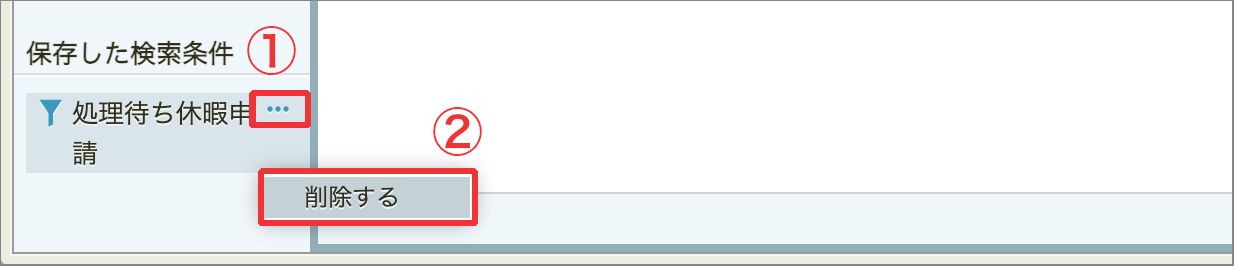ユーザー画面、申請書を並び替える(ソート)機能ならびにフォルダ分けを行う機能は実装しておりません。
代わりに、検索条件を保存してワンクリックで検索結果を表示することができます。
保存した検索条件を使用すると、フォルダを開くような感覚で検索を実施して申請書を絞り込み表示できます。
ぜひ、検索条件の保存機能をご活用くださいますようお願いいたします。
検索条件の保存方法
- 検索を実施します。

検索の対象となる申請書、項目、検索方法については、下記ページをご確認ください。
閲覧時の申請書の検索条件を教えてください。 - 検索結果上部の「+検索条件を保存」をクリックします。

詳細検索の条件指定画面左下からも保存できます。
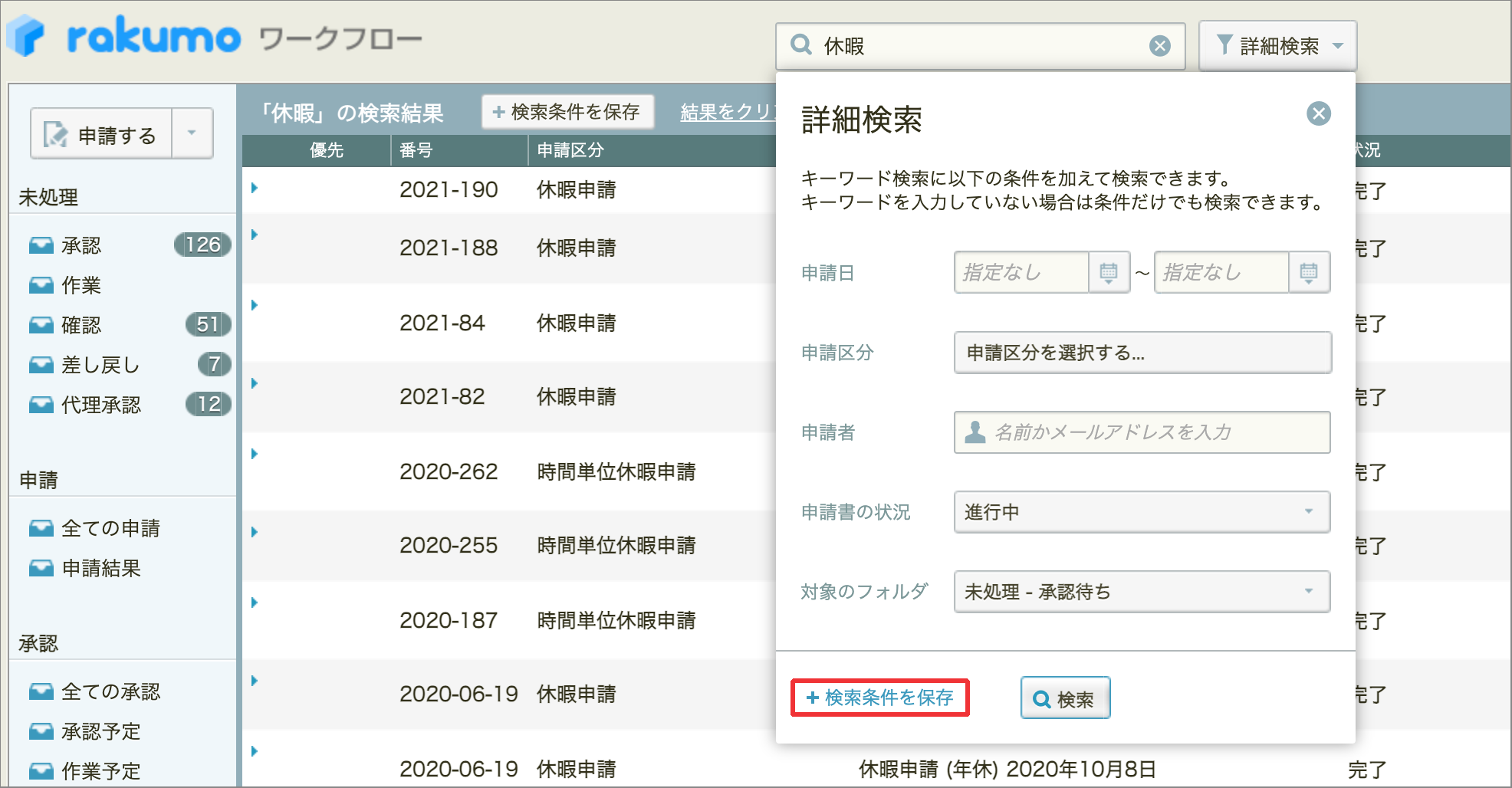
- 検索条件の名称を入力し、保存します。
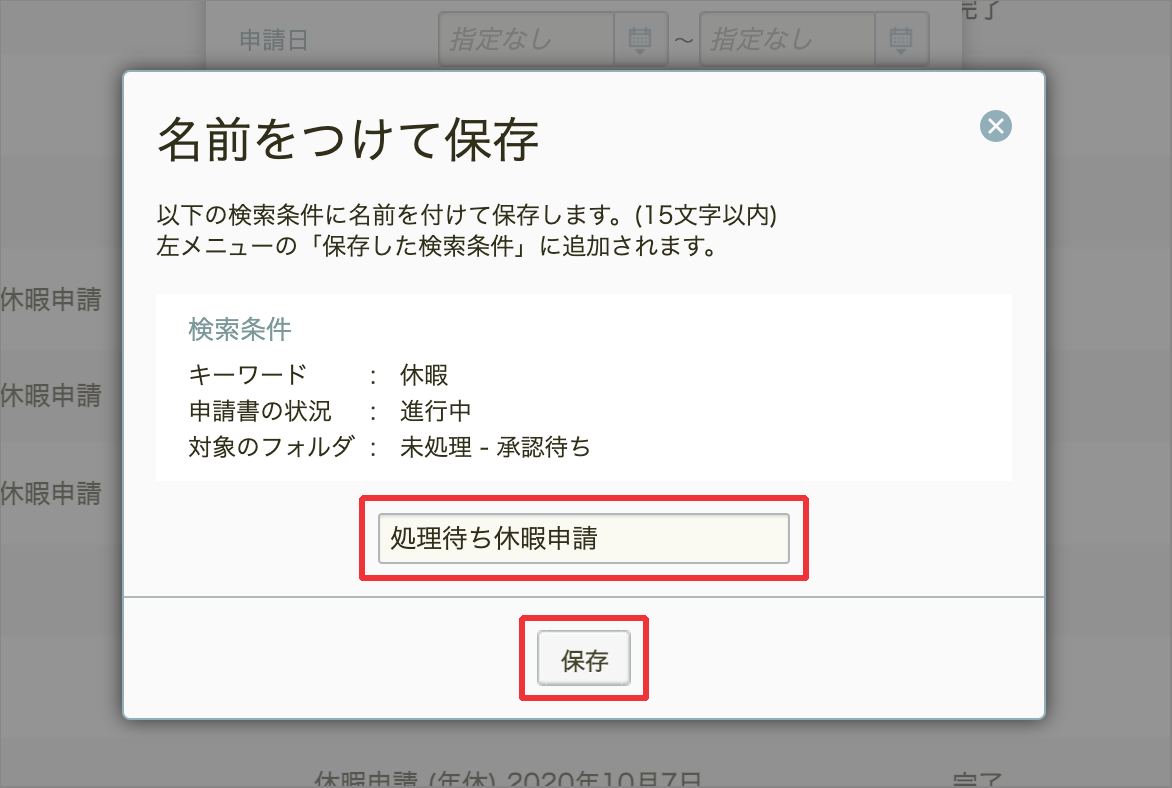
- 左メニューの最下部「保存した検索条件」箇所に保存した検索条件が表示されます。
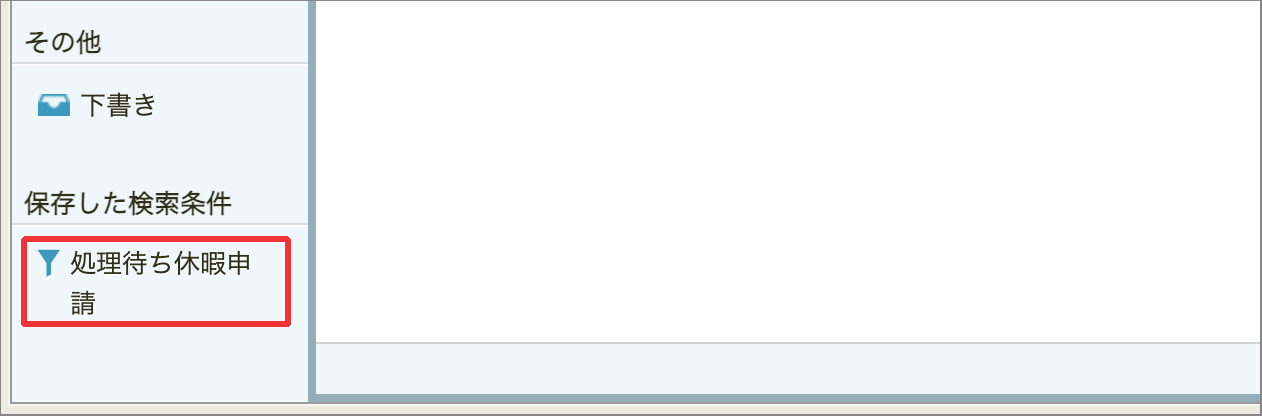
保存した検索条件を呼び出す
左メニューの最下部「保存した検索条件」箇所に表示されている検索条件をクリックします。
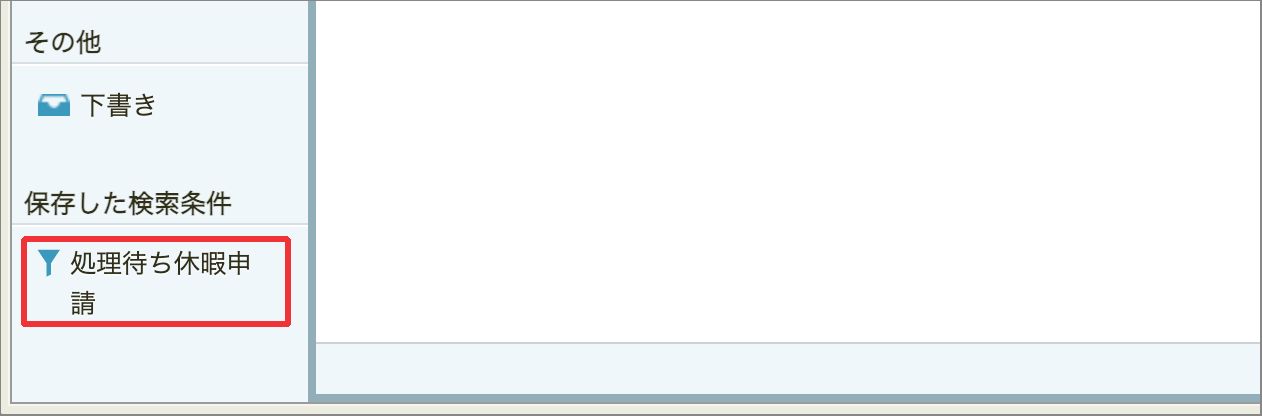
保存した検索条件は、モバイル版のユーザー画面からもご利用いただけます。
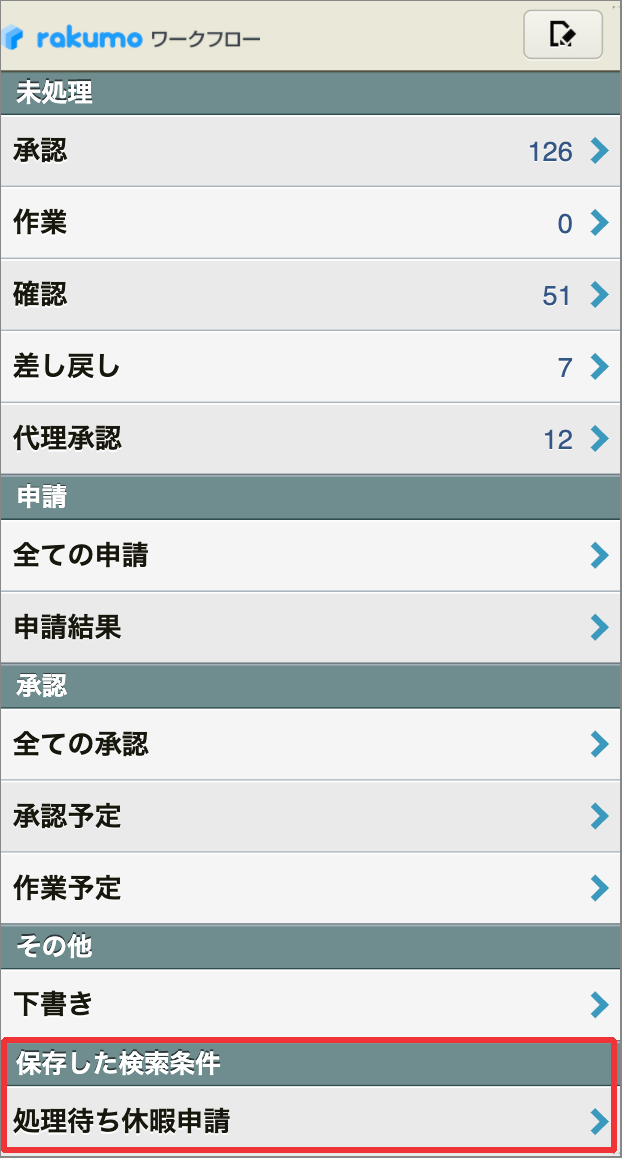
備考
- 検索機能ならびに検索条件の保存機能は、PC版の画面のみに対応しています。モバイル版のユーザー画面では、申請書検索と検索条件の保存はできません。
- 検索条件は最大20件まで保存でき、保存した日時が古いもの順に表示されます。表示順を変更することはできません。
- 保存した検索条件を編集することはできません。検索条件を変更したい場合は、検索を実行して改めて検索結果を保存し直したのちに、不要になった検索条件を削除してください。
- 保存した検索条件を削除するには、削除したい検索条件名にカーソルを合わせた際に表示される「・・・」をクリックし、「削除する」をクリックします。